Couchbase
O conetor do Couchbase permite-lhe estabelecer ligação a uma instância da base de dados do Couchbase e realizar as operações de base de dados suportadas.
Versões suportadas
Versões 4.0 e superiores do Couchbase Server (Enterprise Edition ou Community Edition).
Couchbase Capella
Antes de começar
Antes de usar o conector do Couchbase, conclua as seguintes tarefas:
- No seu projeto do Google Cloud:
- Certifique-se de que a conetividade de rede está configurada. Para obter informações sobre padrões de rede, consulte o artigo Conetividade de rede.
- Conceda a função IAM roles/connectors.admin ao utilizador que está a configurar o conetor.
- Conceda as seguintes funções de IAM à conta de serviço que quer usar para o conector:
roles/secretmanager.viewerroles/secretmanager.secretAccessor
Uma conta de serviço é um tipo especial de Conta Google destinada a representar um utilizador não humano que precisa de autenticação e autorização para aceder a dados nas APIs Google. Se não tiver uma conta de serviço, tem de criar uma. O conector e a conta de serviço têm de pertencer ao mesmo projeto. Para mais informações, consulte Criar uma conta de serviço.
- Ative os seguintes serviços:
secretmanager.googleapis.com(Secret Manager API)connectors.googleapis.com(API Connectors)
Para saber como ativar serviços, consulte o artigo Ativar serviços.
Se estes serviços ou autorizações não tiverem sido ativados anteriormente para o seu projeto, é-lhe pedido que os ative quando configurar o conector.
- Se necessário, crie um servidor Couchbase. Para mais informações, consulte o artigo Início rápido do Couchbase Server. Para informações sobre as APIs Couchbase, consulte o documento da API REST do Couchbase.
- Se necessário, transfira o certificado SSL. Para mais informações, consulte o artigo Ligação segura com TLS.
Configure o conetor
Uma associação é específica de uma origem de dados. Isto significa que, se tiver muitas origens de dados, tem de criar uma associação separada para cada origem de dados. Para criar uma associação, faça o seguinte:
- Na Cloud Console, aceda à página Integration Connectors > Ligações e, de seguida, selecione ou crie um projeto do Google Cloud.
- Clique em + CRIAR NOVO para abrir a página Criar associação.
- Na secção Localização, escolha a localização para a ligação.
- Região: selecione uma localização na lista pendente.
Para ver a lista de todas as regiões suportadas, consulte o artigo Localizações.
- Clique em SEGUINTE.
- Região: selecione uma localização na lista pendente.
- Na secção Detalhes da associação, conclua o seguinte:
- Conetor: selecione Couchbase na lista pendente de conetores disponíveis.
- Versão do conetor: selecione a versão do conetor na lista pendente de versões disponíveis.
- No campo Nome da ligação, introduza um nome para a instância de ligação.
Os nomes das associações têm de cumprir os seguintes critérios:
- Os nomes das associações podem usar letras, números ou hífenes.
- As letras têm de ser minúsculas.
- Os nomes das associações têm de começar com uma letra e terminar com uma letra ou um número.
- Os nomes das associações não podem exceder 49 carateres.
- Opcionalmente, introduza uma Descrição para a instância de associação.
- Opcionalmente, ative o Registo na nuvem e, em seguida, selecione um nível de registo. Por predefinição, o nível do registo está definido como
Error. - Conta de serviço: selecione uma conta de serviço que tenha as funções necessárias.
- Opcionalmente, configure as definições do nó de associação:
- Número mínimo de nós: introduza o número mínimo de nós de ligação.
- Número máximo de nós: introduza o número máximo de nós de ligação.
Um nó é uma unidade (ou uma réplica) de uma ligação que processa transações. São necessários mais nós para processar mais transações para uma ligação e, inversamente, são necessários menos nós para processar menos transações. Para compreender como os nós afetam os preços dos conectores, consulte o artigo Preços dos nós de ligação. Se não introduzir valores, por predefinição, os nós mínimos são definidos como 2 (para uma melhor disponibilidade) e os nós máximos são definidos como 50.
- Permitir parâmetros JSON: permite a utilização de JSON não processado em parâmetros quando o QueryPassthrough está ativado.
- Porta do Analytics: a porta para estabelecer ligação ao ponto final do Couchbase Analytics.
- Separador de filhos: o caráter ou os carateres usados para denotar tabelas secundárias.
- Serviço Couchbase: determina o serviço Couchbase ao qual estabelecer ligação. A predefinição é N1QL. As opções disponíveis são N1QL e Analytics.
- Create Table Ram Quota: a quota de RAM predefinida, em megabytes, a usar quando inserir contentores através da sintaxe CREATE TABLE.
- Separador do Dataverse: o caráter ou os carateres usados para denotar os dataverses e os âmbitos/coleções do Analytics.
- Separador de sabor: o caráter ou os carateres usados para indicar sabores.
- Porta N1QL: a porta para estabelecer ligação ao ponto final N1QL do Couchbase.
- Separador de pontos: o caráter ou os carateres usados para denotar a hierarquia.
- Tempo limite de execução da consulta: define o tempo limite do lado do servidor para a consulta, que determina durante quanto tempo o Couchbase executa a consulta antes de devolver um erro de tempo limite.
- Comparação rigorosa: ajusta a precisão com que os filtros nas consultas de entrada SQL são traduzidos em consultas Couchbase. Pode ser definido como uma lista de valores separados por vírgulas, em que cada valor pode ser um dos seguintes: data, número, booleano ou string.
- Durabilidade da transação: especifica como um documento tem de ser armazenado para que uma transação seja bem-sucedida. Especifica se devem ser usadas transações N1QL ao executar consultas.
- Limite de tempo da transação: define o período durante o qual uma transação pode ser executada antes de atingir o limite de tempo do Couchbase.
- Use Collections For DDL: se deve assumir que as declarações CREATE TABLE usam coleções em vez de variantes. Só tem efeito quando se liga ao Couchbase v7 ou superior e GenerateSchemaFiles está definido como OnCreate.
- Usar transações: especifica se devem ser usadas transações N1QL ao executar consultas.
- Validar parâmetros JSON: permite ao fornecedor validar se os parâmetros de string são JSON válidos antes de enviar a consulta para o Couchbase.
- (Opcional) Na secção Definições avançadas, selecione a caixa de verificação Usar proxy para configurar um servidor proxy para a ligação e configurar os seguintes valores:
-
Esquema de autenticação de proxy: selecione o tipo de autenticação para autenticar com o servidor proxy. Os seguintes tipos de autenticação são suportados:
- Básica: autenticação HTTP básica.
- Resumo: autenticação HTTP de resumo.
- Utilizador do proxy: um nome de utilizador a ser usado para autenticação com o servidor proxy.
- Palavra-passe do proxy: o segredo do Secret Manager da palavra-passe do utilizador.
-
Tipo de SSL do proxy: o tipo de SSL a usar quando se liga ao servidor proxy. Os seguintes tipos de autenticação são suportados:
- Automático: predefinição. Se o URL for um URL HTTPS, é usada a opção Túnel. Se o URL for um URL HTTP, é usada a opção NUNCA.
- Sempre: a ligação está sempre ativada com SSL.
- Nunca: a ligação não tem o SSL ativado.
- Túnel: a ligação é feita através de um proxy de túnel. O servidor proxy abre uma ligação ao anfitrião remoto e o tráfego flui em ambas as direções através do proxy.
- Na secção Servidor proxy, introduza os detalhes do servidor proxy.
- Clique em + Adicionar destino.
- Selecione um Tipo de destino.
- Endereço do anfitrião: especifique o nome do anfitrião ou o endereço IP do destino.
Se quiser estabelecer uma ligação privada ao seu sistema de back-end, faça o seguinte:
- Crie uma associação de serviço do PSC.
- Crie uma associação de ponto final e, em seguida, introduza os detalhes da associação de ponto final no campo Endereço do anfitrião.
- Endereço do anfitrião: especifique o nome do anfitrião ou o endereço IP do destino.
- Opcionalmente, clique em + ADICIONAR ETIQUETA para adicionar uma etiqueta à associação sob a forma de um par chave/valor.
- Clique em SEGUINTE.
- Na secção Destinos, introduza os detalhes do anfitrião remoto (sistema de back-end) ao qual quer estabelecer ligação.
- Tipo de destino: selecione um Tipo de destino.
- Para especificar o nome de anfitrião ou o endereço IP de destino, selecione Endereço do anfitrião e introduza o endereço no campo Anfitrião 1.
- Para estabelecer uma ligação privada, selecione Anexo do ponto final e escolha o anexo necessário na lista Anexo do ponto final.
Se quiser estabelecer uma ligação pública aos seus sistemas de back-end com segurança adicional, pode considerar configurar endereços IP estáticos de saída para as suas ligações e, em seguida, configurar as regras da firewall para permitir apenas os endereços IP estáticos específicos.
Para introduzir destinos adicionais, clique em +ADICIONAR DESTINO.
- Clique em SEGUINTE.
- Tipo de destino: selecione um Tipo de destino.
-
Na secção Autenticação, introduza os detalhes de autenticação.
- Selecione um Tipo de autenticação e introduza os detalhes relevantes.
Os seguintes tipos de autenticação são suportados pela ligação do Couchbase:
- Nome de utilizador e palavra-passe
- Clique em SEGUINTE.
Para saber como configurar estes tipos de autenticação, consulte o artigo Configurar autenticação.
- Selecione um Tipo de autenticação e introduza os detalhes relevantes.
- Rever: reveja os detalhes da ligação e da autenticação.
- Clique em Criar.
Configure a autenticação
Introduza os detalhes com base na autenticação que quer usar.
-
Nome de utilizador e palavra-passe
- Nome de utilizador: nome de utilizador do conetor
- Palavra-passe: Secret do Secret Manager que contém a palavra-passe associada ao conector.
- UseSSL: este campo define se a tecnologia SSL está ativada.
- SSLServerCert: SSLServerCert para o conector do Couchbase
- Esquema de autorização: esquema de autorização para o conector do Couchbase
- Modo de ligação: determina como estabelecer ligação ao servidor do Couchbase. Tem de ser
DirectouCloud. ParaCloud, o SSL é obrigatório. Para mais informações, consulte o artigo Ligações seguras com TLS. - Servidor DNS: determina que servidor DNS usar ao obter informações do Couchbase Cloud. Por exemplo,
8.8.8.8.
Exemplos de configuração de ligação
Esta secção apresenta os valores de exemplo para os vários campos que configura quando cria o conector do Couchbase.
SSL – Tipo de ligação de certificado
| Nome do campo | Detalhes |
|---|---|
| Região | us-central1 |
| Conetor | Couchbase |
| Versão do conetor | 1 |
| Nome do conector | Couchbase-basic-auth-conn |
| Conta de serviço | NAME-compute@developer.gserviceaccount.com |
| Nível de verbosidade | 5 |
| Definições do nó de ligação: Número mínimo/máximo de nós | 2/50 |
| Configuração de SSL Ativar SSL | True |
| Repositório fidedigno | Privado |
| Repositório fidedigno personalizado | Um certificado PEM completo (-----BEGIN CERTIFICATE----- MIIChTCCAe4CAQAwDQYJKoZIhv......Qw== -----END CERTIFICATE-----) |
| Versão do Secret | 1 |
| Endereço do anfitrião | xx.1HOST_NAME.cloud.couchbase.com:18xxx |
| Autenticação | Palavra-passe do utilizador |
| Nome de utilizador | nome de utilizador |
| Palavra-passe | palavra-passe |
| versões | 1 |
| Modo de ligação v | Google Cloud |
| Servidor DNS | 192.0.2.0 |
| Esquema OAuth | Básico |
Tipo de associação do Couchbase do Analytics
| Nome do campo | Detalhes |
|---|---|
| Região | us-central1 |
| Conetor | Couchbase |
| Versão do conetor | 1 |
| Nome do conector | Couchbase-basic-auth-Analytics-conn |
| Conta de serviço | NAME-compute@developer.gserviceaccount.com |
| Porta do Analytics | 18095 |
| Couchbase Service | Google Analytics |
| Nível de verbosidade | 5 |
| Definições do nó de ligação: Número mínimo/máximo de nós | 2/50 |
| Endereço do anfitrião | xx.1HOST_NAME.cloud.couchbase.com:18095 |
| Autenticação | Palavra-passe do utilizador |
| Nome de utilizador | nome de utilizador |
| Palavra-passe | palavra-passe |
| versões | 1 |
| Modo de ligação v | Google Cloud |
| Servidor DNS | 192.0.2.0 |
| Esquema OAuth | Básico |
Entidades, operações e ações
Todos os conetores de integração oferecem uma camada de abstração para os objetos da aplicação ligada. Só pode aceder aos objetos de uma aplicação através desta abstração. A abstração é exposta como entidades, operações e ações.
- Entidade: pode considerar uma entidade como um objeto ou uma coleção de propriedades na aplicação ou no serviço associado. A definição de uma entidade difere de um conetor para um conetor. Por exemplo, num conetor de base de dados, as tabelas são as entidades. Num conetor de servidor de ficheiros, as pastas são as entidades. Num conetor de sistema de mensagens, as filas são as entidades.
No entanto, é possível que um conector não suporte ou não tenha entidades, caso em que a lista
Entitiesestará vazia. - Operação: uma operação é a atividade que pode realizar numa entidade. Pode realizar
qualquer uma das seguintes operações numa entidade:
Selecionar uma entidade na lista disponível gera uma lista de operações disponíveis para a entidade. Para uma descrição detalhada das operações, consulte as operações de entidades da tarefa de conectores. No entanto, se um conector não suportar nenhuma das operações de entidades, essas operações não suportadas não são apresentadas na lista
Operations. - Ação: uma ação é uma função de primeira classe que é disponibilizada à integração
através da interface do conetor. Uma ação permite-lhe fazer alterações a uma ou mais entidades e
varia de conetor para conetor. Normalmente, uma ação tem alguns parâmetros de entrada e um parâmetro de saída. No entanto, é possível que um conector não suporte nenhuma ação, caso em que a lista
Actionsestá vazia.
Ações
Este conetor suporta a execução das seguintes ações:
- Procedimentos e funções armazenados definidos pelo utilizador. Se tiver procedimentos e funções armazenados no seu back-end, estes são apresentados
na coluna
Actionsda caixa de diálogoConfigure connector task. - Consultas SQL personalizadas. Para executar consultas SQL personalizadas, o conector fornece a ação Executar consulta personalizada.
Para criar uma consulta personalizada, siga estes passos:
- Siga as instruções detalhadas para adicionar uma tarefa de conetores.
- Quando configurar a tarefa do conetor, no tipo de ação que quer realizar, selecione Ações.
- Na lista Ação, selecione Executar consulta personalizada e, de seguida, clique em Concluído.
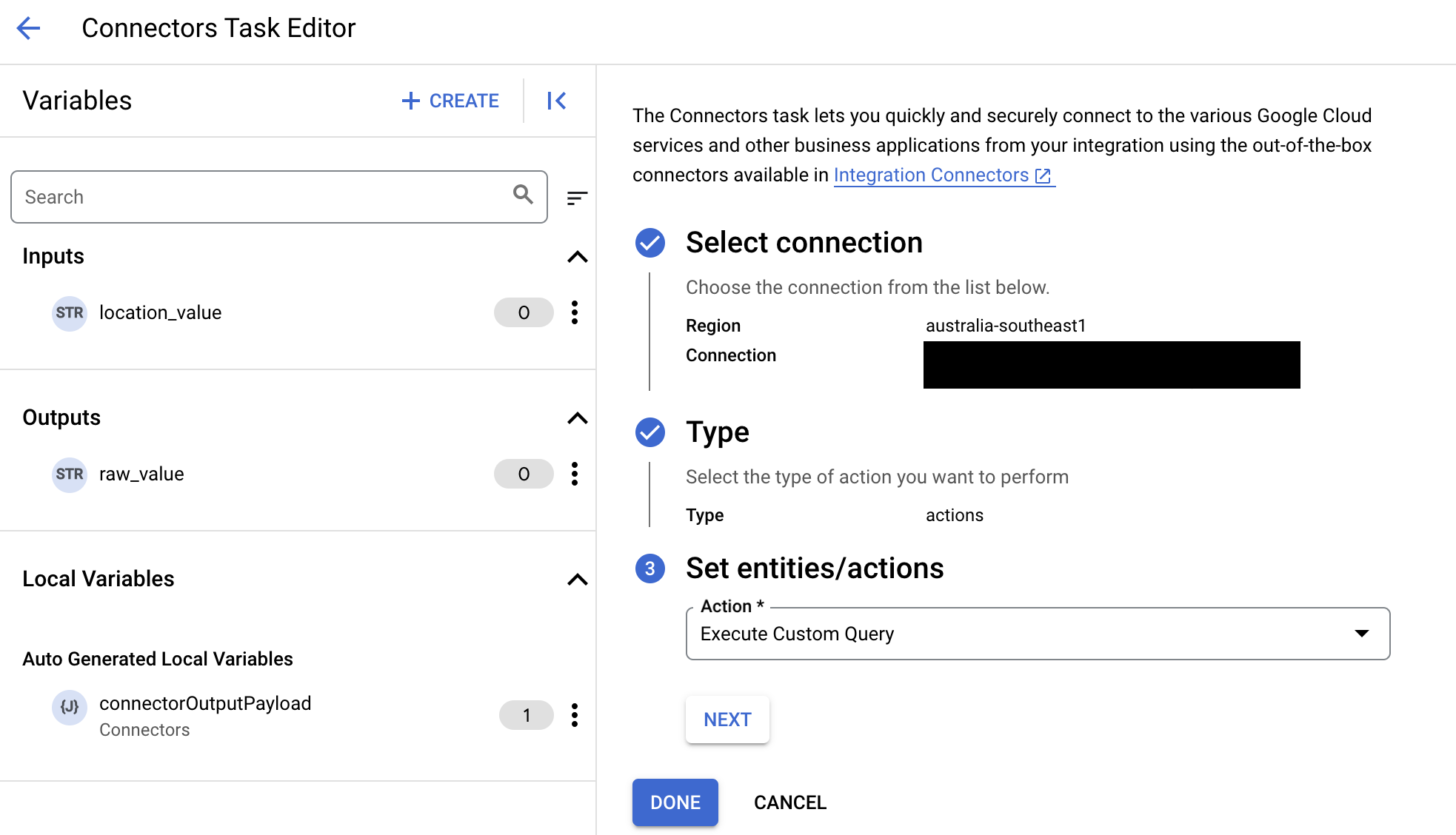
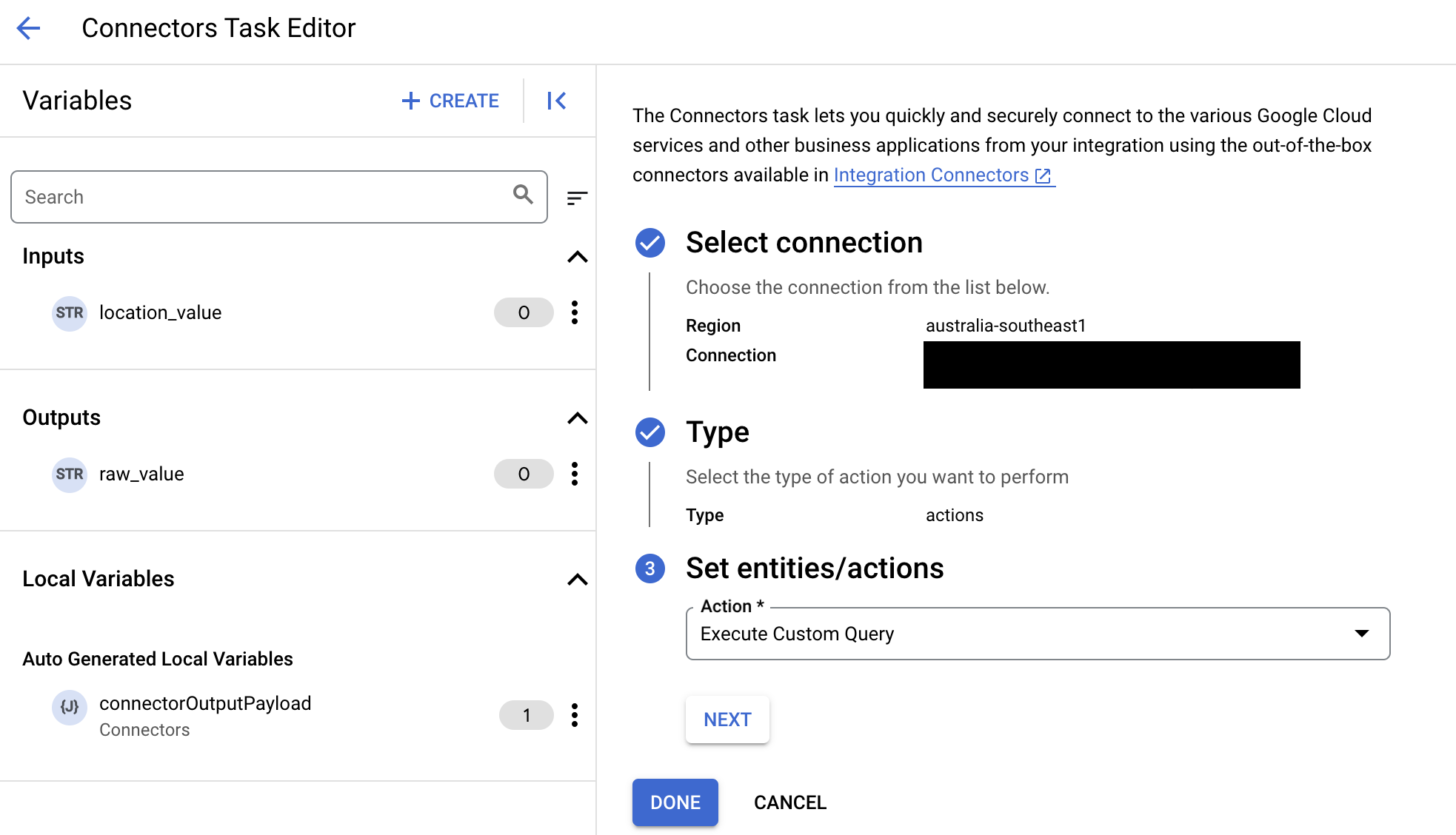
- Expanda a secção Entrada de tarefas e, de seguida, faça o seguinte:
- No campo Tempo limite após, introduza o número de segundos a aguardar até que a consulta seja executada.
Valor predefinido:
180segundos. - No campo Número máximo de linhas, introduza o número máximo de linhas a devolver da base de dados.
Valor predefinido:
25. - Para atualizar a consulta personalizada, clique em Editar script personalizado. É apresentada a caixa de diálogo Editor de scripts.
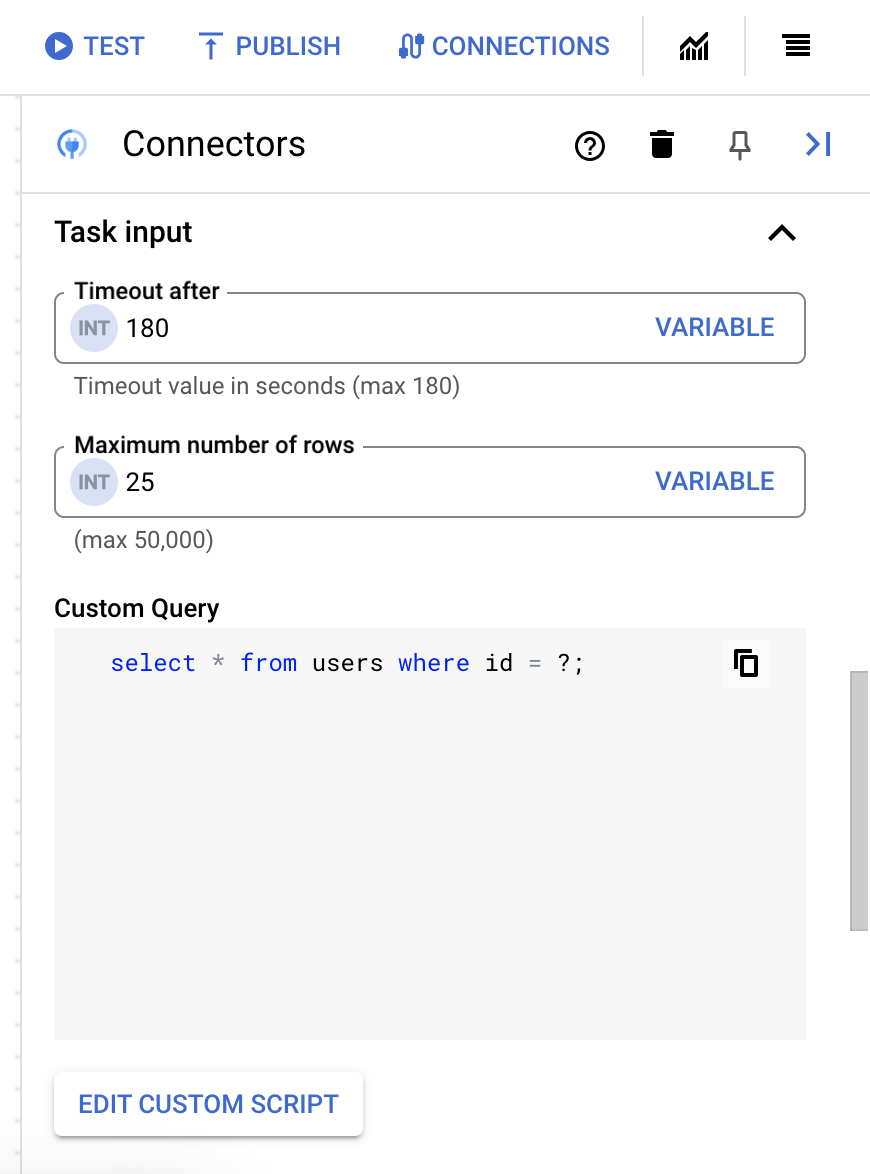
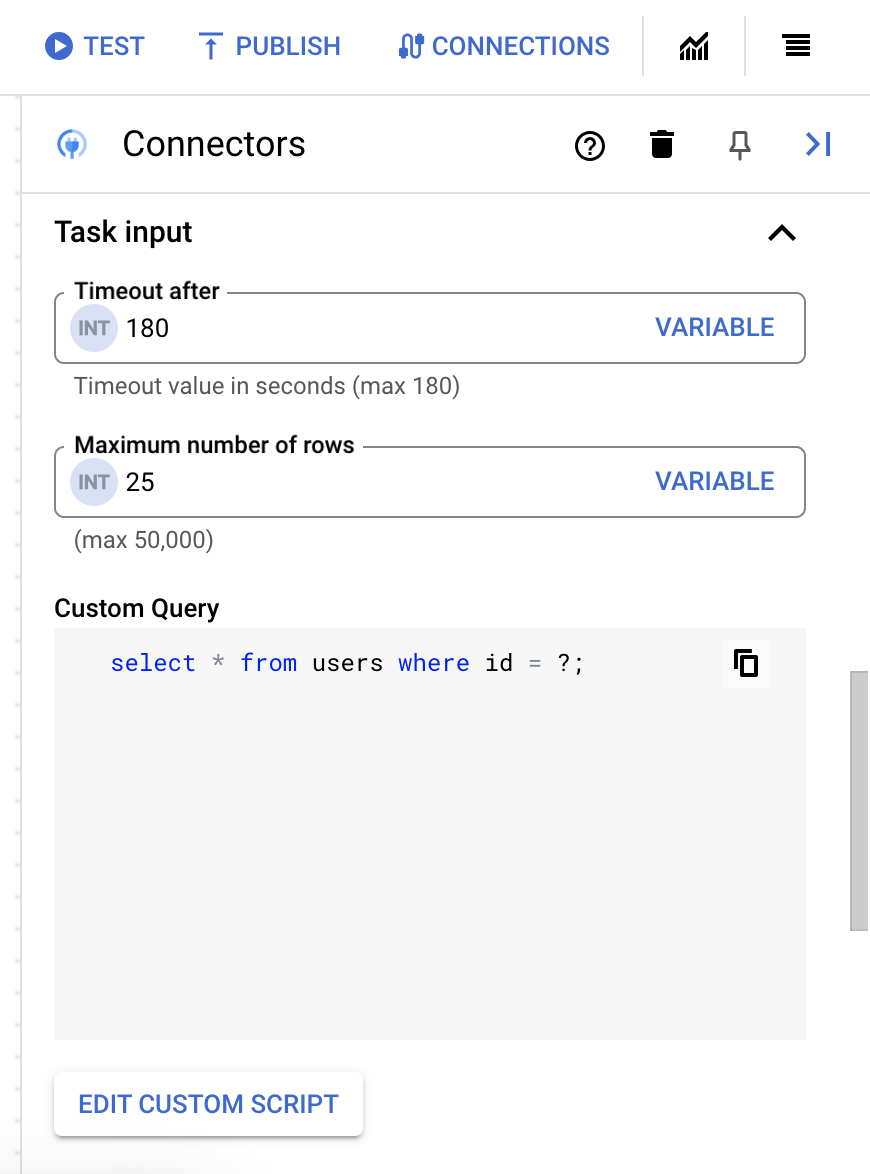
- Na caixa de diálogo Editor de scripts, introduza a consulta SQL e clique em Guardar.
Pode usar um ponto de interrogação (?) numa declaração SQL para representar um único parâmetro que tem de ser especificado na lista de parâmetros de consulta. Por exemplo, a seguinte consulta SQL seleciona todas as linhas da tabela
Employeesque correspondem aos valores especificados para a colunaLastName:SELECT * FROM Employees where LastName=?
- Se usou pontos de interrogação na sua consulta SQL, tem de adicionar o parâmetro clicando em + Adicionar nome do parâmetro para cada ponto de interrogação. Durante a execução da integração, estes parâmetros substituem os pontos de interrogação (?) na consulta SQL sequencialmente. Por exemplo, se adicionou três pontos de interrogação (?), tem de adicionar três parâmetros por ordem de sequência.
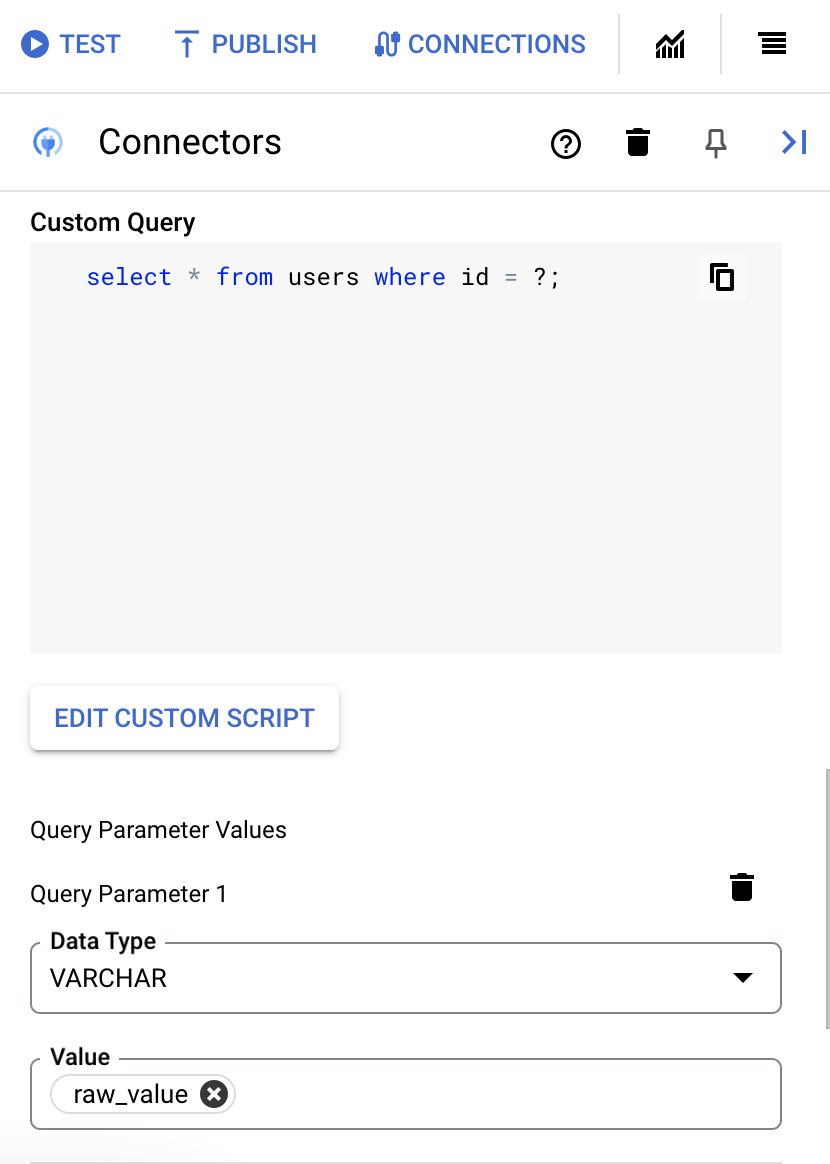
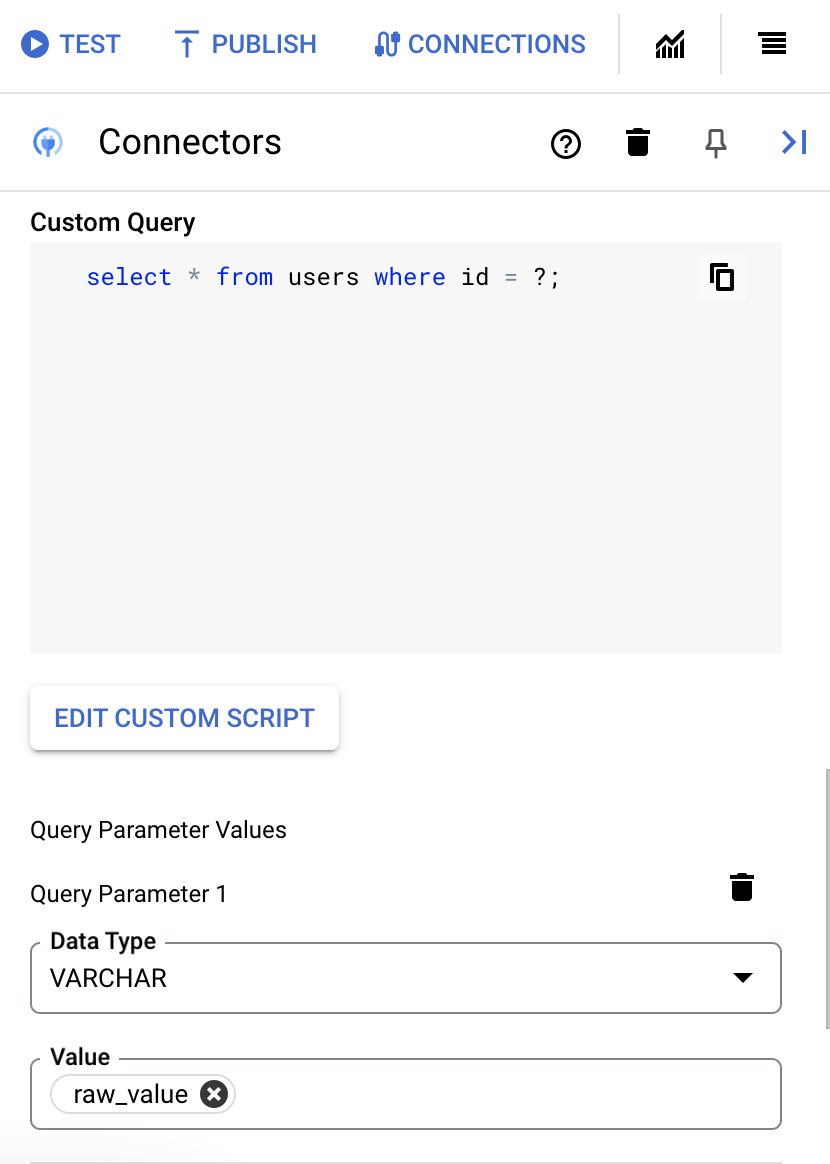
Para adicionar parâmetros de consulta, faça o seguinte:
- Na lista Tipo, selecione o tipo de dados do parâmetro.
- No campo Valor, introduza o valor do parâmetro.
- Para adicionar vários parâmetros, clique em + Adicionar parâmetro de consulta.
A ação Executar consulta personalizada não suporta variáveis de matriz.
- No campo Tempo limite após, introduza o número de segundos a aguardar até que a consulta seja executada.
Limitações do sistema
O conector do Couchbase pode processar 25 transações por segundo, por nó, e limita todas as transações que excedam este limite. Por predefinição, os Integration Connectors atribuem 2 nós (para uma melhor disponibilidade) a uma ligação.
Para informações sobre os limites aplicáveis aos Integration Connectors, consulte Limites.
Ações
Esta secção apresenta as ações suportadas pelo conetor. Para compreender como configurar as ações, consulte os exemplos de ações.
Ação AddDocument
Esta ação adiciona documentos no Couchbase.
Parâmetros de entrada da ação AddDocument
| Nome do parâmetro | Tipo de dados | Obrigatória | Descrição |
|---|---|---|---|
| BucketName | String | Sim | O contentor no qual inserir o documento. |
| SourceTable | Objeto | Não | O nome da tabela temporária que contém as colunas ID e Documento. Obrigatório se não for especificado nenhum ID. |
| ID | String | Não | A chave principal para inserir o documento. Obrigatório se não for especificado nenhum SourceTable. |
| Documento | String | Não | O texto JSON do documento a inserir. Obrigatório se não for especificado SourceTable. |
Parâmetros de saída da ação AddDocument
Esta ação devolve o estado 200 (OK) se for bem-sucedida.
Por exemplo, para saber como configurar a ação AddDocument, consulte os exemplos de ações.
Ação CreateCollection
Esta ação cria uma coleção num âmbito existente.
Parâmetros de entrada da ação CreateCollection
| Nome do parâmetro | Tipo de dados | Obrigatória | Descrição |
|---|---|---|---|
| Grupo | String | Sim | O nome do contentor que contém a coleção. |
| Âmbito | String | Sim | O nome do âmbito que contém a coleção. |
| Nome | String | Sim | O nome da coleção a criar. |
Parâmetros de saída da ação CreateCollection
Esta ação devolve o estado 200 (OK) se for bem-sucedida.
Por exemplo, para saber como configurar a ação CreateCollection, consulte os exemplos de ações.
Ação DeleteCollection
Esta ação elimina uma coleção num âmbito existente.
Introduza os parâmetros da ação DeleteCollection
| Nome do parâmetro | Tipo de dados | Obrigatória | Descrição |
|---|---|---|---|
| Grupo | de string | True | O nome do contentor que contém a coleção. |
| Âmbito | String | True | O nome do âmbito que contém a coleção. |
| Nome | de string | True | O nome da coleção a eliminar. |
Parâmetros de saída da ação DeleteCollection
Esta ação devolve o estado 200 (OK) se for bem-sucedida.
Por exemplo, para saber como configurar a ação DeleteCollection, consulte os exemplos de ações.
Ação CreateScope
Esta ação cria um âmbito num contentor existente.
Parâmetros de entrada da ação CreateScope
| Nome do parâmetro | Tipo de dados | Obrigatória | Descrição |
|---|---|---|---|
| Grupo | String | Sim | O nome do contentor que contém o âmbito |
| Nome | String | Sim | O nome do âmbito a criar. |
Parâmetros de saída da ação CreateScope
Esta ação devolve o estado 200 (OK) se for bem-sucedida.
Por exemplo, para saber como configurar a ação CreateScope, consulte os exemplos de ações.
Ação DeleteScope
Esta ação elimina um âmbito e todas as respetivas coleções.
Introduza os parâmetros da ação DeleteScope
| Nome do parâmetro | Tipo de dados | Obrigatória | Descrição |
|---|---|---|---|
| Grupo | String | Sim | O nome do contentor que contém o âmbito. |
| Nome | String | Sim | O nome do âmbito a eliminar. |
Parâmetros de saída da ação DeleteScope
Esta ação devolve o estado 200 (OK) se for bem-sucedida.
Por exemplo, para saber como configurar a ação DeleteScope, consulte os exemplos de ações.
Ação ListIndices
Esta ação apresenta todos os índices disponíveis no Couchbase.
Parâmetros de entrada da ação ListIndices
N/AParâmetros de saída da ação ListIndices
Esta ação devolve o estado 200 (OK) se for bem-sucedida.
Por exemplo, para saber como configurar a ação ListIndices, consulte os exemplos de ações.
Ação ManageIndices
Esta ação cria ou elimina um índice num contentor.
Parâmetros de entrada da ação ManageIndices
| Nome do parâmetro | Tipo de dados | Obrigatória | Descrição |
|---|---|---|---|
| BucketName | String | Sim | O contentor de destino a partir do qual criar ou eliminar o índice. |
| ScopeName | objeto | Não | O âmbito de destino a partir do qual criar ou eliminar o índice (Couchbase versão 7 e posterior) |
| CollectionName | String | Não | A coleção de destino a partir da qual criar ou eliminar o índice (Couchbase versão 7 e posterior) |
| Ação | String | Sim | Especifica a ação a realizar no índice, que pode ser Create ou Drop. |
| Expressões | String | Não | Uma lista de expressões ou funções, codificadas como JSON, nas quais o índice se baseia. É necessário, pelo menos, um se IsPrimary estiver definido como falso e a ação for Create. |
| Nome | String | Não | O nome do índice a criar ou eliminar, obrigatório se IsPrimary estiver definido como falso. |
| IsPrimary | String | Não | Especifica se o índice deve ser um índice principal.O valor predefinido é verdadeiro. |
| Filtros | String | Não | Uma lista de filtros, codificados como JSON, a aplicar no índice. |
| IndexType | String | Não | O tipo de índice a criar pode ser GSI ou View. Só é usado se a ação for Create. O valor predefinido é GSI. |
| ViewName | String | Não | Descontinuado, incluído apenas para compatibilidade. Não faz nada. |
| Nós | String | Não | Uma lista, codificada como JSON, de nós para conter o índice, tem de conter a porta. Usado apenas se a ação for Create. |
| NumReplica | String | Não | Quantas réplicas criar entre os nós de índice no cluster. |
Parâmetros de saída da ação ManageIndices
Esta ação devolve o estado 200 (OK) se for bem-sucedida.
Por exemplo, para saber como configurar a ação ManageIndices, consulte os exemplos de ações.
Ação ExecuteCustomQuery
Esta ação permite-lhe executar uma consulta personalizada.
Para criar uma consulta personalizada, siga estes passos:
- Siga as instruções detalhadas para adicionar uma tarefa de conetores.
- Quando configurar a tarefa do conetor, no tipo de ação que quer realizar, selecione Ações.
- Na lista Ação, selecione Executar consulta personalizada e, de seguida, clique em Concluído.
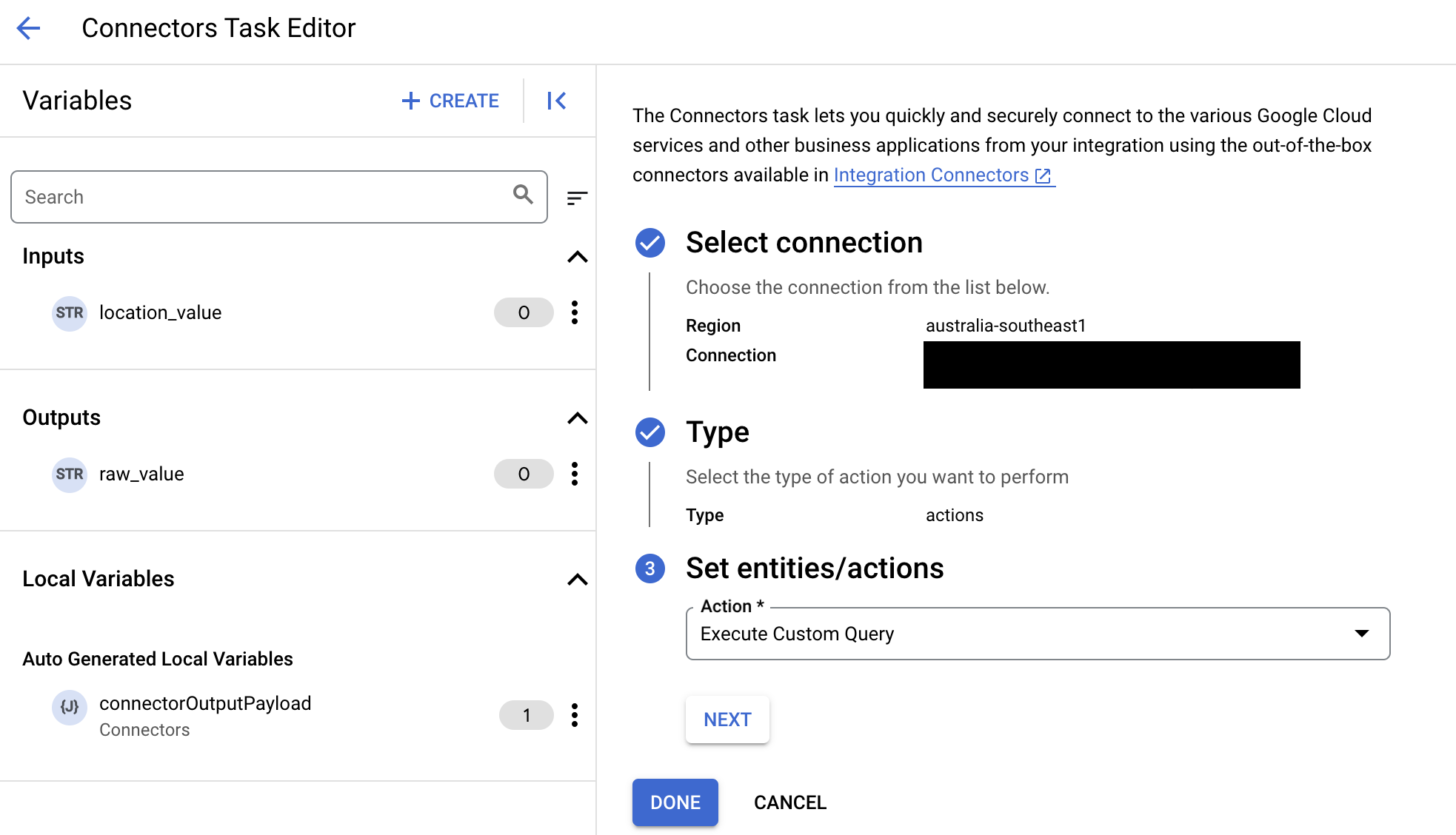
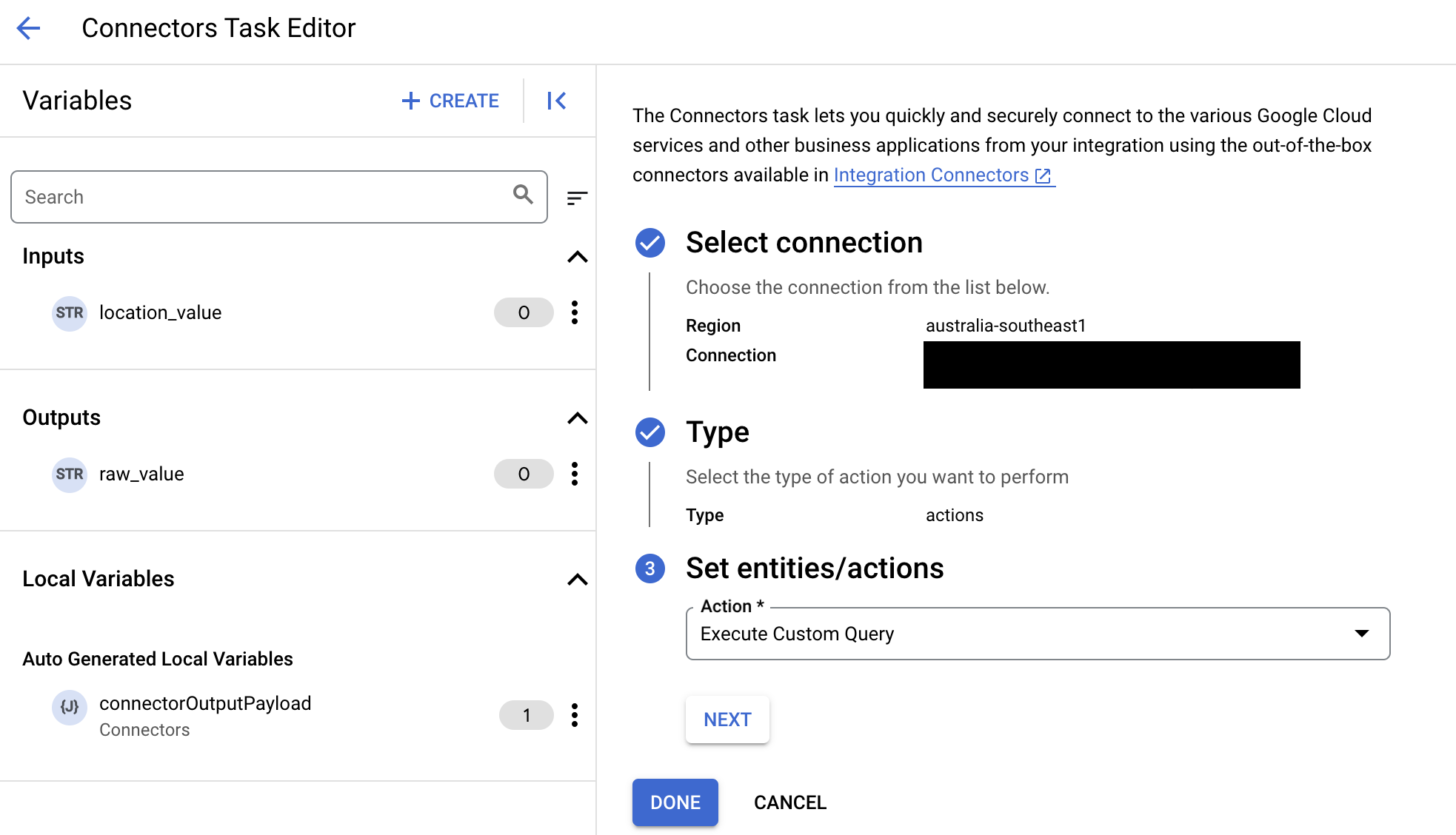
- Expanda a secção Entrada de tarefas e, de seguida, faça o seguinte:
- No campo Tempo limite após, introduza o número de segundos a aguardar até que a consulta seja executada.
Valor predefinido:
180segundos. - No campo Número máximo de linhas, introduza o número máximo de linhas a devolver da base de dados.
Valor predefinido:
25. - Para atualizar a consulta personalizada, clique em Editar script personalizado. É apresentada a caixa de diálogo Editor de scripts.
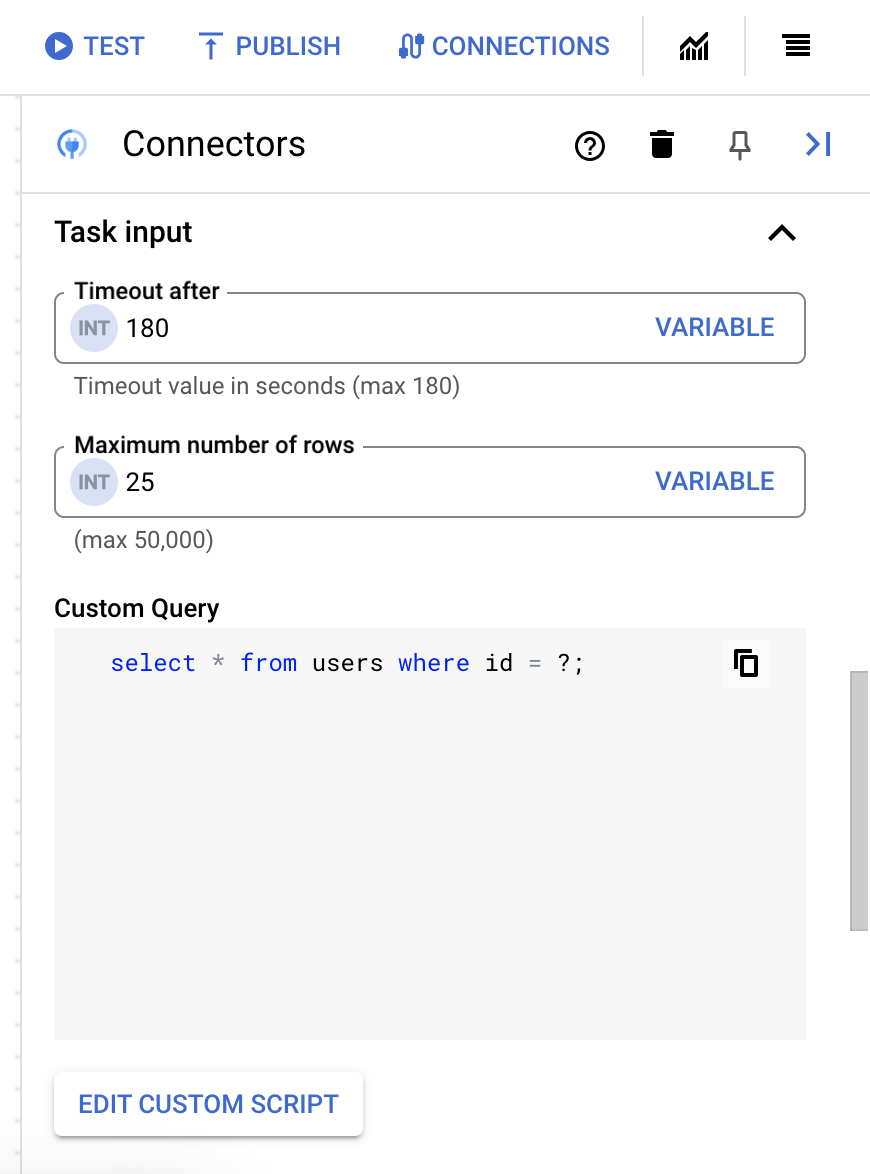
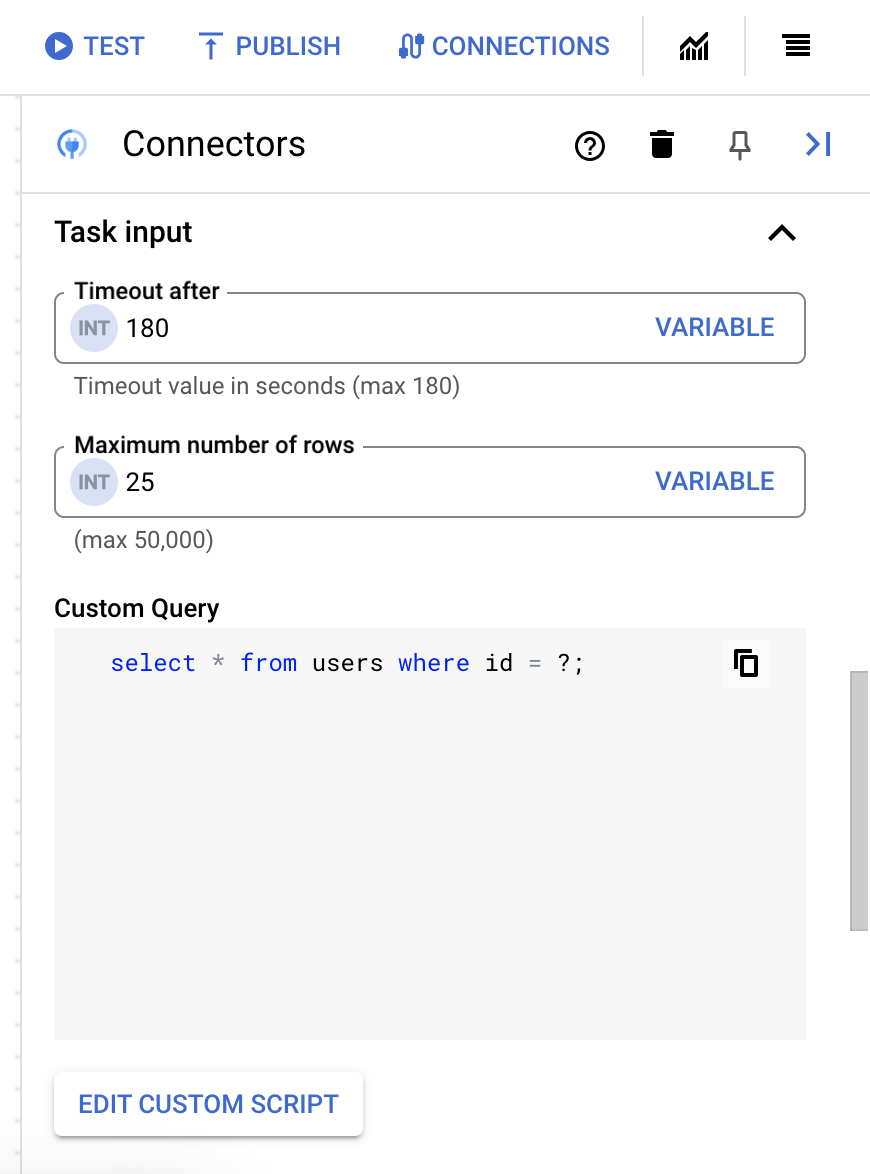
- Na caixa de diálogo Editor de scripts, introduza a consulta SQL e clique em Guardar.
Pode usar um ponto de interrogação (?) numa declaração SQL para representar um único parâmetro que tem de ser especificado na lista de parâmetros de consulta. Por exemplo, a seguinte consulta SQL seleciona todas as linhas da tabela
Employeesque correspondem aos valores especificados para a colunaLastName:SELECT * FROM Employees where LastName=?
- Se usou pontos de interrogação na sua consulta SQL, tem de adicionar o parâmetro clicando em + Adicionar nome do parâmetro para cada ponto de interrogação. Durante a execução da integração, estes parâmetros substituem os pontos de interrogação (?) na consulta SQL sequencialmente. Por exemplo, se adicionou três pontos de interrogação (?), tem de adicionar três parâmetros por ordem de sequência.
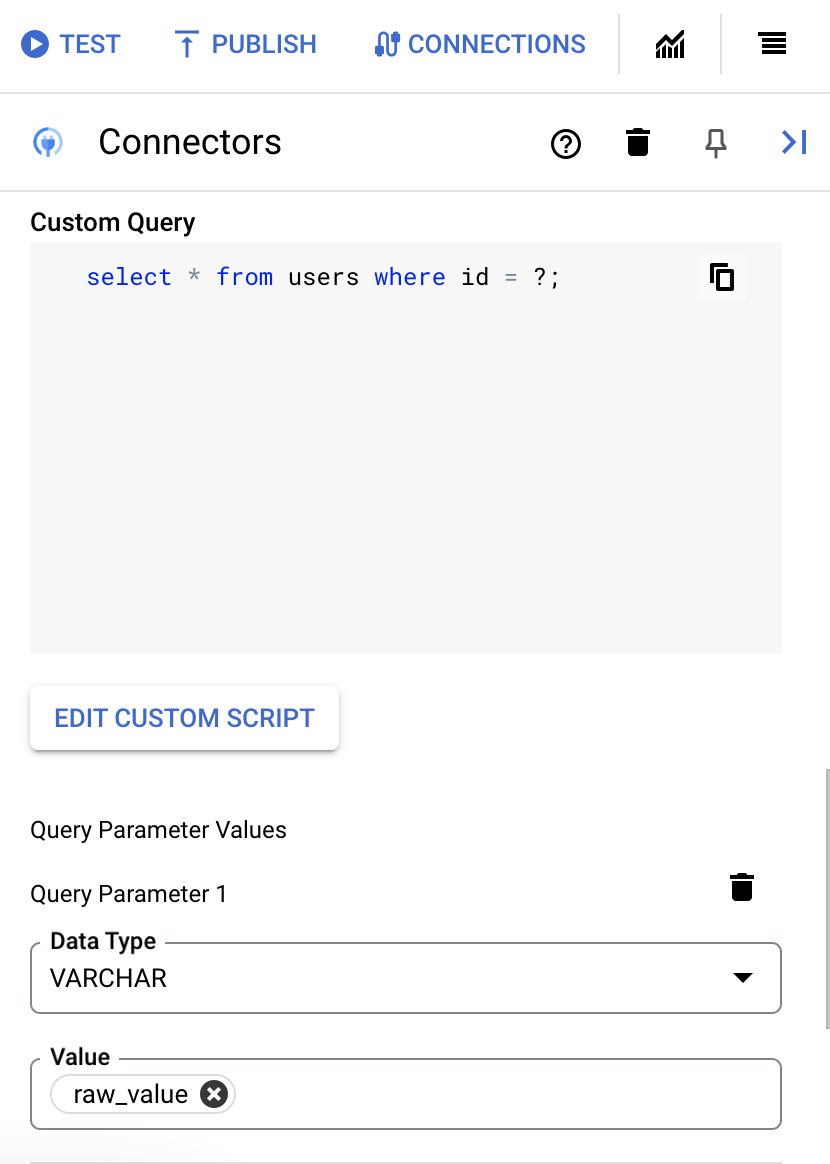
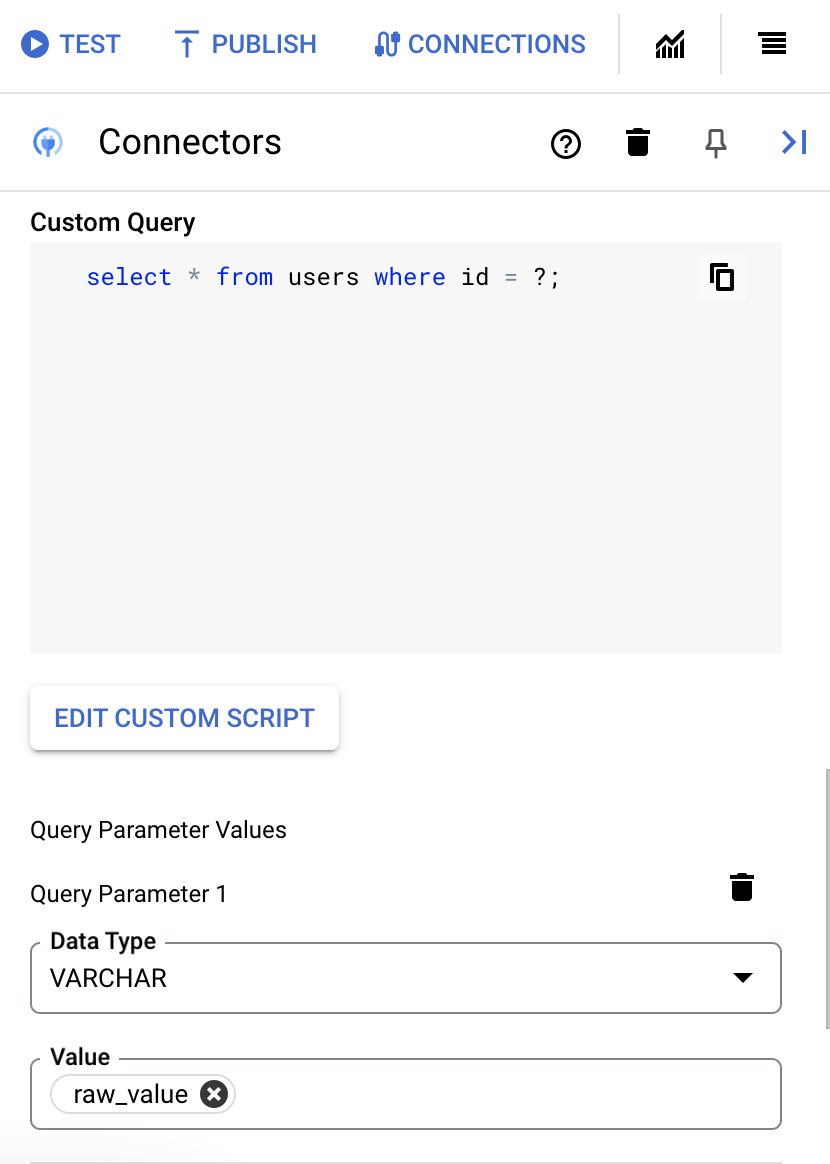
Para adicionar parâmetros de consulta, faça o seguinte:
- Na lista Tipo, selecione o tipo de dados do parâmetro.
- No campo Valor, introduza o valor do parâmetro.
- Para adicionar vários parâmetros, clique em + Adicionar parâmetro de consulta.
A ação Executar consulta personalizada não suporta variáveis de matriz.
- No campo Tempo limite após, introduza o número de segundos a aguardar até que a consulta seja executada.
Após a execução bem-sucedida, esta ação devolve o estado 200 (OK) com um corpo de resposta que tem os resultados da consulta.
Exemplos de ações
Esta secção descreve como realizar algumas das ações neste conector.
Exemplo: adicione um documento
Este exemplo adiciona um documento num contentor do Couchbase.
- Na caixa de diálogo
Configure connector task, clique emActions. - Selecione a ação
AddDocumente, de seguida, clique em Concluído. - Na secção Entrada da tarefa da tarefa Conetores, clique em
connectorInputPayloade, de seguida, introduza um valor semelhante ao seguinte no campoDefault Value:{ "Document": "{\"ID\":10,\"Name\":\"TestDoc\"}", "BucketName": "CouchbaseTestBucket", "ID": "Test" }
Se a ação for bem-sucedida, o parâmetro de resposta da tarefa AddDocumentconnectorOutputPayload terá um valor semelhante ao seguinte:
[{ "RowsAffected": "1" }]
Exemplo: crie uma coleção
Este exemplo cria uma coleção.
- Na caixa de diálogo
Configure connector task, clique emActions. - Selecione a ação
CreateCollectione, de seguida, clique em Concluído. - Na secção Entrada da tarefa da tarefa Conetores, clique em
connectorInputPayloade, de seguida, introduza um valor semelhante ao seguinte no campoDefault Value:{ "bucket": "CouchbaseTestBucket", "scope": "TestScope", "name": "CollectionFromGoogleCloud" }
Este exemplo cria uma coleção em TestScope. Se a ação for bem-sucedida, o parâmetro de resposta da tarefa CreateCollectionconnectorOutputPayload terá um valor semelhante ao seguinte:
[{ "Success": true, "scope": null, "uid": null, "collection": null, "collections.uid": null, "maxTTL": null, "history": null }]
Exemplo: elimine uma coleção
Este exemplo elimina uma coleção.
- Na caixa de diálogo
Configure connector task, clique emActions. - Selecione a ação
DeleteCollectione, de seguida, clique em Concluído. - Na secção Entrada da tarefa da tarefa Conetores, clique em
connectorInputPayloade, de seguida, introduza um valor semelhante ao seguinte no campoDefault Value:{ "bucket": "CouchbaseTestBucket", "scope": "TestScope", "name": "CollectionFromGoogleCloud" }
Este exemplo elimina uma coleção em TestScope. Se a ação for bem-sucedida, o parâmetro de resposta da tarefa terá um valor semelhante ao seguinte:CreateCollectionconnectorOutputPayload
[{ "Success": true, "uid": "12" }]
Exemplo: crie um âmbito
Este exemplo cria um âmbito.
- Na caixa de diálogo
Configure connector task, clique emActions. - Selecione a ação
CreateScopee, de seguida, clique em Concluído. - Na secção Entrada da tarefa da tarefa Conetores, clique em
connectorInputPayloade, de seguida, introduza um valor semelhante ao seguinte no campoDefault Value:{ "bucket": "CouchbaseTestBucket", "name": "ScopeFromGoogleCloud" }
Este exemplo cria um âmbito em CouchbaseTestBucket. Se a ação for bem-sucedida, o parâmetro de resposta da tarefa terá um valor semelhante ao seguinte:CreateScopeconnectorOutputPayload
[{ "Success": true, "name": null, "uid": null, "collections": null, "collections.name": null, "collections.uid": null, "collections.maxTTL": null, "collections.history": null }]
Exemplo: elimine um âmbito
Este exemplo elimina um âmbito.
- Na caixa de diálogo
Configure connector task, clique emActions. - Selecione a ação
DeleteScopee, de seguida, clique em Concluído. - Na secção Entrada da tarefa da tarefa Conetores, clique em
connectorInputPayloade, de seguida, introduza um valor semelhante ao seguinte no campoDefault Value:{ "bucket": "CouchbaseTestBucket", "name": "ScopeFromGoogleCloud" }
Este exemplo elimina o âmbito ScopeFromGoogleCloud. Se a ação for bem-sucedida, o parâmetro de resposta da tarefa terá um valor semelhante ao seguinte:DeleteScopeconnectorOutputPayload
[{ "Success": true, "uid": "10" }]
Exemplo: listar índices
Este exemplo apresenta todos os índices disponíveis no Couchbase.
- Na caixa de diálogo
Configure connector task, clique emActions. - Selecione a ação
ListIndicese, de seguida, clique em Concluído. - Na secção Entrada da tarefa da tarefa Conetores, clique em
connectorInputPayloade, de seguida, introduza um valor semelhante ao seguinte no campoDefault Value:{ }
Se a ação for bem-sucedida, o parâmetro de resposta ListIndicesconnectorOutputPayload da tarefa terá um valor semelhante ao seguinte:
[{ "id": "3d8a78cd2e302ac2", "datastore_id": "http://127.0.0.1:8091", "namespace_id": "default", "bucket_id": null, "scope_id": null, "keyspace_id": "CouchbaseTestBucket", "index_key": "", "condition": null, "is_primary": "false", "name": "test", "state": "online", "using": "gsi" }, { "id": "d6ce8c103b97a00d", "datastore_id": "http://127.0.0.1:8091", "namespace_id": "default", "bucket_id": "CouchbaseTestBucket", "scope_id": "TestScope", "keyspace_id": "CouchBaseDatatypes", "index_key": "", "condition": null, "is_primary": "true", "name": "#primary", "state": "online", "using": "gsi" }, { "id": "58c25aef49dd32b3", "datastore_id": "http://127.0.0.1:8091", "namespace_id": "default", "bucket_id": "CouchbaseTestBucket", "scope_id": "TestScope", "keyspace_id": "TestCollection", "index_key": "", "condition": null, "is_primary": "false", "name": "SearchIndexTest_1", "state": "online", "using": "fts" }]
Exemplo: gerir índices
Este exemplo elimina um índice no depósito especificado.
- Na caixa de diálogo
Configure connector task, clique emActions. - Selecione a ação
ManageIndicese, de seguida, clique em Concluído. - Na secção Entrada da tarefa da tarefa Conetores, clique em
connectorInputPayloade, de seguida, introduza um valor semelhante ao seguinte no campoDefault Value:{ "BucketName": "CouchbaseTestBucket", "Action": "DROP", "Name": "CouchBaseTestIndex" }
Se a ação for bem-sucedida, o parâmetro de resposta da tarefa terá um valor semelhante ao seguinte:ManageIndicesconnectorOutputPayload
[{ "Success": "true" }]
Exemplos de operações de entidades
Esta secção mostra como realizar algumas das operações de entidades neste conector.
Exemplo: lista todos os registos
Este exemplo apresenta todos os registos na entidade TestCollection.
- Na caixa de diálogo
Configure connector task, clique emEntities. - Selecione
TestCollectionna listaEntity. - Selecione a operação
Liste, de seguida, clique em Concluído. - Opcionalmente, na secção Entrada de tarefas da tarefa Conectores, pode filtrar o conjunto de resultados especificando uma cláusula de filtro. Especifique sempre o valor da cláusula de filtro entre aspas simples (').
Exemplo: obter um registo de uma entidade
Este exemplo obtém um registo com o ID especificado da entidade TestCollection.
- Na caixa de diálogo
Configure connector task, clique emEntities. - Selecione
TestCollectionna listaEntity. - Selecione a operação
Gete, de seguida, clique em Concluído. - Na secção Entrada de tarefas da tarefa Conetores, clique em EntityId e, de seguida,
introduza
120no campo Valor predefinido.Aqui,
120é um ID de registo exclusivo na entidadeTestCollection.
Exemplo: atualize um registo numa entidade
Este exemplo atualiza um registo na entidade TestCollection.
- Na caixa de diálogo
Configure connector task, clique emEntities. - Selecione
TestCollectionna listaEntity. - Selecione a operação
Updatee, de seguida, clique em Concluído. - Na secção Entrada da tarefa da tarefa Conetores, clique em
connectorInputPayloade, de seguida, introduza um valor semelhante ao seguinte no campoDefault Value:{ "COL_TEXT": "CouchBase Update" }
- Clique em entityId e, de seguida, introduza
120no campo Valor predefinido.Se a integração for bem-sucedida, o campo
connectorOutputPayloadda tarefa do conector tem um valor semelhante ao seguinte:[{ "Document.Id": "120" }]
Exemplo: elimine um registo de uma entidade
Este exemplo elimina o registo com o ID especificado na entidade TestCollection.
- Na caixa de diálogo
Configure connector task, clique emEntities. - Selecione
TestCollectionna listaEntity. - Selecione a operação
Deletee, de seguida, clique em Concluído. - Na secção Entrada de tarefas da tarefa Conetores, clique em entityId e, de seguida, introduza
20no campo Valor predefinido.
Problemas conhecidos
A operação create em entidades não é suportada.
Crie ligações com o Terraform
Pode usar o recurso do Terraform para criar uma nova associação.
Para saber como aplicar ou remover uma configuração do Terraform, consulte os comandos básicos do Terraform.
Para ver um modelo do Terraform de exemplo para a criação de ligações, consulte o modelo de exemplo.
Quando criar esta associação através do Terraform, tem de definir as seguintes variáveis no ficheiro de configuração do Terraform:
| Nome do parâmetro | Tipo de dados | Obrigatória | Descrição |
|---|---|---|---|
| allow_jsonparameters | BOOLEAN | Falso | Permite a utilização de JSON não processado em parâmetros quando o QueryPassthrough está ativado. |
| analytics_port | STRING | Falso | A porta para estabelecer ligação ao ponto final do Couchbase Analytics. |
| child_separator | STRING | Falso | O caráter ou os carateres usados para denotar tabelas secundárias. |
| couchbase_service | ENUM | Falso | Determina o serviço Couchbase ao qual estabelecer ligação. A predefinição é N1QL. As opções disponíveis são N1QL e Analytics. Os valores suportados são: N1QL, Analytics |
| create_table_ram_quota | STRING | Falso | A quota de RAM predefinida, em megabytes, a usar quando insere contentores através da sintaxe CREATE TABLE. |
| dataverse_separator | STRING | Falso | O caráter ou os carateres usados para denotar os universos de dados e os âmbitos/coleções do Analytics. |
| flavor_separator | STRING | Falso | O caráter ou os carateres usados para indicar os sabores. |
| n1_qlport | STRING | Falso | A porta para estabelecer ligação ao ponto final N1QL do Couchbase. |
| periods_separator | STRING | Falso | O caráter ou os carateres usados para denotar a hierarquia. |
| query_execution_timeout | STRING | Falso | Esta opção define o limite de tempo do lado do servidor para a consulta, que determina durante quanto tempo o Couchbase executa a consulta antes de devolver um erro de limite de tempo. |
| strict_comparison | STRING | Falso | Ajusta a precisão com que os filtros nas consultas de entrada SQL são traduzidos em consultas Couchbase. Pode ser definido como uma lista de valores separados por vírgulas, em que cada valor pode ser um dos seguintes: data, número, booleano ou string. |
| transaction_durability | STRING | Falso | Especifica como um documento tem de ser armazenado para que uma transação seja bem-sucedida. Especifica se devem ser usadas transações N1QL ao executar consultas. |
| transaction_timeout | STRING | Falso | Isto define o período de tempo durante o qual uma transação pode ser executada antes de expirar o tempo limite do Couchbase. |
| use_collections_for_ddl | BOOLEAN | Falso | Se deve assumir que as declarações CREATE TABLE usam coleções em vez de sabores. Só tem efeito quando se liga ao Couchbase v7 ou superior e GenerateSchemaFiles está definido como OnCreate. |
| use_transactions | STRING | Falso | Especifica se devem ser usadas transações N1QL ao executar consultas. |
| validate_jsonparameters | BOOLEAN | Falso | Permite ao fornecedor validar se os parâmetros de string são JSON válidos antes de enviar a consulta para o Couchbase. |
| proxy_enabled | BOOLEAN | Falso | Selecione esta caixa de verificação para configurar um servidor proxy para a ligação. |
| proxy_auth_scheme | ENUM | Falso | O tipo de autenticação a usar para autenticar no proxy ProxyServer. Os valores suportados são: BASIC, DIGEST, NONE |
| proxy_user | STRING | Falso | Um nome de utilizador a ser usado para autenticar no proxy ProxyServer. |
| proxy_password | SECRET | Falso | Uma palavra-passe a usar para autenticar no proxy ProxyServer. |
| proxy_ssltype | ENUM | Falso | O tipo de SSL a usar quando se liga ao proxy ProxyServer. Os valores suportados são: AUTO, ALWAYS, NEVER, TUNNEL |
| verbosidade | STRING | Falso | Nível de verbosidade para a ligação, varia de 1 a 5. Um nível de detalhe mais elevado regista todos os detalhes de comunicação (pedido,resposta e certificados SSL). |
Use a ligação do Couchbase numa integração
Depois de criar a ligação, esta fica disponível no Apigee Integration e no Application Integration. Pode usar a ligação numa integração através da tarefa Conectores.
- Para compreender como criar e usar a tarefa Connectors no Apigee Integration, consulte o artigo Tarefa Connectors.
- Para compreender como criar e usar a tarefa Connectors na integração de aplicações, consulte o artigo Tarefa Connectors.
Obtenha ajuda da comunidade do Google Cloud
Pode publicar as suas perguntas e discutir este conector na comunidade do Google Cloud nos Fóruns do Cloud.O que se segue?
- Compreenda como suspender e retomar uma associação.
- Compreenda como monitorizar a utilização do conector.
- Compreenda como ver os registos do conetor.

